【レビューPR】MuConvert Amazon Music変換
MuConvertメーカーが販売するソフトウェア『MuConvert Amazon Music変換』のレビューPR記事です。
『MuConvert Amazon Music変換』ソフトウェアは、Amazon Musicの楽曲を無損失にて最大320Kbpsの品質で、MP3、M4A、WAVやFLACなどの形式にダウンロードすることができます。

今回のレビュー記事では、Windows10/11でAmazon Musicの楽曲をMP3形式で永久に保存する方法について検証してみました。
MuConvertメーカーについて
MuConvertメーカーは、2016年に香港で設立されました。
購入したiTunes映画、Apple Musicやオーディオブック、Spotify Music、さらにはDVDビデオでより自由を得たい人々とDRM保護の間の障壁をなくすことに尽力しています。
MuConvertメーカーは、専門的なソフトウェアチームを持っており、より良い品質で、よりユーザーフレンドリーなソフトウェアを開発し続け提供を行っています。
MuConvert Amazon Music変換について
Amazon Musicの楽曲にはDRM制限が掛けられており、ダウンロードした楽曲はアプリケーション内でのみ再生可能となっています。
そこで他のデバイス等でAmazon Musicを楽しむためのソフトウェアが『MuConvert Amazon Music変換』になります。
『MuConvert Amazon Music変換』ソフトウェアを使うことで、Amazon MusicのDRM保護の解除を行い、無損失にて最大320Kbpsの品質で、MP3、M4A、WAVやFLACなどの形式にダウンロードすることができます。
ダウンロード出来たAmazon Musicは、オフラインで再生することができます。
更に、Apple iPhoneをお使いの方にとってiTunesは必須のアプリケーションですが、ダウンロード出来たAmazon Musicは、iTunesに移すことも可能です。
『MuConvert Amazon Music変換』の特徴は、
- Amazon Music HD、Amazon Music Unlimited、Prime、Freeにすべて対応!
- Amazon MusicをMP3、M4A、WAV、FLACなどよく使われる音声形式に変換!
- 無損失音質!オリジナル品質を維持したままダウンロード可能!
- 5倍速以上!超高速でAmazon Musicを一括変換できる
- アーティスト、アルバムなどの楽曲のID3情報はすべて元通りに保持(WAV除く)
- Amazon Musicウェブプレーヤーを内蔵!Amazon Musicアプリをインストール不要
となっています。
『MuConvert Amazon Music変換』の動作環境は、次の通りです。
| MuConvert Amazon Music変換 動作環境 | |
| Windowsシステム | Windows 7 以降の64bit版が必要 |
| Macシステム | Mac OS X 10.12以上(5倍速には対応していません) |
| CPU | 1GHz Intel/AMDプロセッサ以上 |
| 解像度 | 1024×768以上のディスプレイ |
| RAM | 512MB以上のRAM |
| 対応入力フォーマット | Amazon Music Prime Amazon Music Unlimited Amazon Music HD Amazon Music Free |
| 対応出力フォーマット | Windows:MP3, M4A, FLAC, WAV Mac:MP3, M4A, FLAC |
詳細については、『MuConvert Amazon Music変換』のウェブサイトをご覧下さい。
『MuConvert Amazon Music変換』ソフトウェアを使用する上で注意する点は、必ずAmazon Musicを契約した当人が個人の範囲内で使用する必要があります。

MuConvert Amazon Music変換を入手する!
『MuConvert Amazon Music変換』ソフトウェアを入手します。
『MuConvert Amazon Music変換』ソフトウェアは、「MuConvert Amazon Music変換 - 高音質でAmazon MusicをMP3に変換・ダウンロード」からダウンロードを行います。
このウェブサイトでは、無料で使用できる無料体験版の『MuConvert Amazon Music変換』をダウンロードすることができます。
無料体験版『MuConvert Amazon Music変換』の制約として、新規ユーザーのみが利用することができ、楽曲ごとに3分間しか変換できないという制限が設けられています。
この無料体験版『MuConvert Amazon Music変換』は30日間の制限付きとなっており、ユーザーはその期間内に機能や仕様などの使い勝手を確認することができます。
『MuConvert Amazon Music変換』のラインセンス(ライセンスキー)を購入する場合は、
- 月間サブスクリプション(通常価格:1,680円)
- 永久ライセンス(通常価格:7,980円)
の2パターンがあります。
また、【1PC永久ライセンス】の「Apple Music変換」と「Spotify 音楽変換」がバンドルされた組み合わせのソフトウェアも現在20%オフの11,968円で販売されています。
自分の環境に合わせて選択すれば良いのですが、やはり永久的に使用できる【永久ライセンス】がお勧めです。
先ずは、今回の『MuConvert Amazon Music変換』レビュー記事をご確認して頂き、購入の判断にして頂ければ幸いです。
※上記価格は、全て税抜き価格となります。
MuConvert Amazon Music変換をインストールする!
ダウンロードした【amazon-music-converter.exe】ファイルを起動して、インストールを開始します。
インストールする言語を選択後、【OK】ボタンをクリックします。
ライセンス契約書を確認した上で、【同意する(A)】ボタンをクリックします。
インストール先 フォルダを入力し、【インストール】ボタンをクリックします。
インストールが開始されます。
『MuConvert Amazon Music変換』のインストールが完了しました。
【完了(F)】ボタンを押してインストールを完了します。
MuConvert Amazon Music変換を使ってみる!
それでは実際に『MuConvert Amazon Music変換』を使って、Amazon Musicの楽曲をMP3形式で永久に保存する方法について検証していきます。
初期設定(ライセンス登録)
最初に『MuConvert Amazon Music変換』を起動すると、住まいの国/地域を選択する画面が表示されるので、【Japan】を選択し【OK】ボタンをクリックします。
次に無料体験版利用の制限についての確認事項が表示されます。
ライセンスキー(登録コード)を所有している場合には、登録時のメールアドレスとライセンスキー(登録コード)を入力後、【登録】ボタンを押して永久ライセンス版に変更します。
【購入】ボタンを押すと、ライセンスキー(登録コード)を購入することができます。
このまま無料体験版で使用する場合には、【後で購入】ボタンをクリックします。
チュートリアルが表示されます。
今後起動時のチュートリアルが不要の場合には、【起動時にチュートリアルは表示されません】にチェックを入れます。
Amazon Musicにログインする
『MuConvert Amazon Music変換』はブラウザでAmazonにアクセスする仕様となっており、ソフトウェア内部にAmazon Musicの公式ウェブプレーヤーが組み込まれています。
そのため「Amazon Music ライブラリ」にアクセスして楽曲をオフラインでダウンロードするには、最初にAmazonにログインする必要があります。
『MuConvert Amazon Music変換』起動後、【Amazonウェブプレイヤーを開きます】を選択するとメイン画面が表示されます。
Amazon Musicのアカウントでログインすると、楽曲を選択してダウンロードすることができます。
楽曲のダウンロード
『MuConvert Amazon Music変換』で、楽曲のダウンロードを行います。
ダウンロードを行いたいプレイリストの【…】をクリックします。
【プレイリストに移動】をクリックします。
プレイリスト画面で、右端の【+】ボタンをクリックします。
個別にダウンロードする場合には、右端の【+】にダウンロードしたい楽曲のタイトル名/アーティスト名/アルバム名の何れかを直接ドラッグします。
更に【+ ここをクリックして変換します。あるいはここに直接ドラッグします】の【+】ボタンをクリックします。
選択したダウンロードを行う楽曲の変換リストが表示されます。
通常、出力フォルダはデフォルトで決められていますが、変換リスト画面の下にある「出力」セクションで出力フォルダ設定することができます。
右上の【すべてのファイルを変換】メニューから、出力形式(MP3, M4A, WAV, FLAC)を選択します。
また、個々に出力形式を設定したい場合は、音楽情報の【出力形式】メニューから、出力形式(MP3, M4A, WAV, FLAC)を選択します。
変換リスト全ての楽曲をダウンロードしたい場合には、【すべて変換】をクリックします。
なお、個別にダウンロードしたい場合には、音楽情報の【変換】をクリックします。
これによりプレイリストの楽曲をダウンロードすることができ、変換中となり変換処理が始まります。
全ての楽曲の変換が完了しました。
【変換完了】をクリックすると、ダウンロードされた楽曲の一覧リストが表示されます。
右の【出力ファイルを開く】をクリックすると、フォルダーが表示されます。
各種設定
右上の【設定】メニューのアイコンをクリックします。
言語を変更したい場合には、【言語】を選択します。
【設定】をクリックすると、「一般」または「上級」の設定内容に進みます。
【一般】での設定では、「出力フォルダ」の設定と「ウェブサイトの国/地域」を設定することができます。
【上級】での設定では、「出力形式」「サンプルレート」「ビットレート」を設定することができます。
「出力形式」メニューでは、MP3, M4A, WAV, FLACの中から設定することができます。
「サンプルルート(hz)」メニューでは、22050, 44100, 48000の中から設定することができます。
「ビットレート(kbps)」メニューでは、128, 256, 320の中から設定することができます。
『MuConvert Amazon Music変換』の最高品質は、サンプルレート:48kHz、ビットレート:320kbpsまでの設定を行うことができます。
最後に
この『MuConvert Amazon Music変換』ソフトウェアは、Amazon Musicを契約した当人が個人の範囲内で使用する必要があります。
それを踏まえて使うことで、いつでもどこでもAmazon Musicを自分の好きな機器で聴くことができます。
ダウンロードすることで、Amazon Musicの操作の手間が省けるので、気軽に自分の好きな楽曲を聴くことができるので便利です。
今回、Windows10/11でAmazon Musicの楽曲をMP3形式で永久に保存する方法について検証してみました。
レビュー及び検証と言うことで、長々と書いてしまいましたが、実際に行うと
- 『MuConvert Amazon Music変換』を起動する
- MP3に変換したい楽曲やプレイリストを追加する
- Amazon Musicの出力形式と保存先を確認する
- 【すべて変換】をクリックして変換を開始する
の4ステップで、Amazon Musicの楽曲をMP3形式で保存することができました。
『MuConvert Amazon Music変換』はシンプルなインターフェースと簡単な操作内容で、パソコンの苦手の方や初心者の方でも使うことができるでしょう。

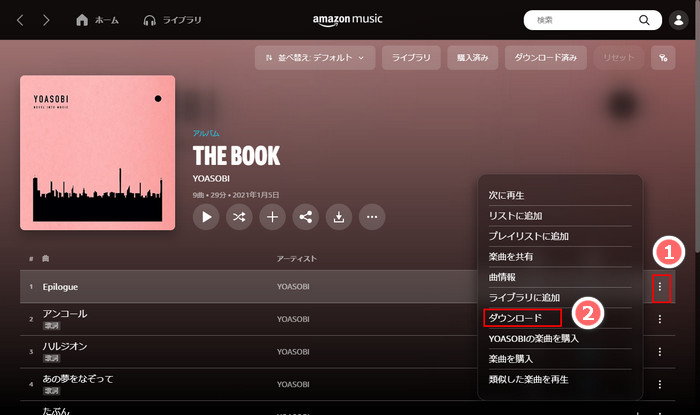
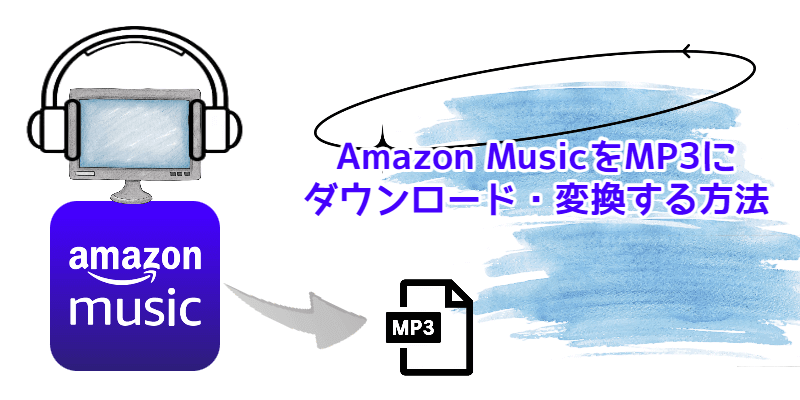
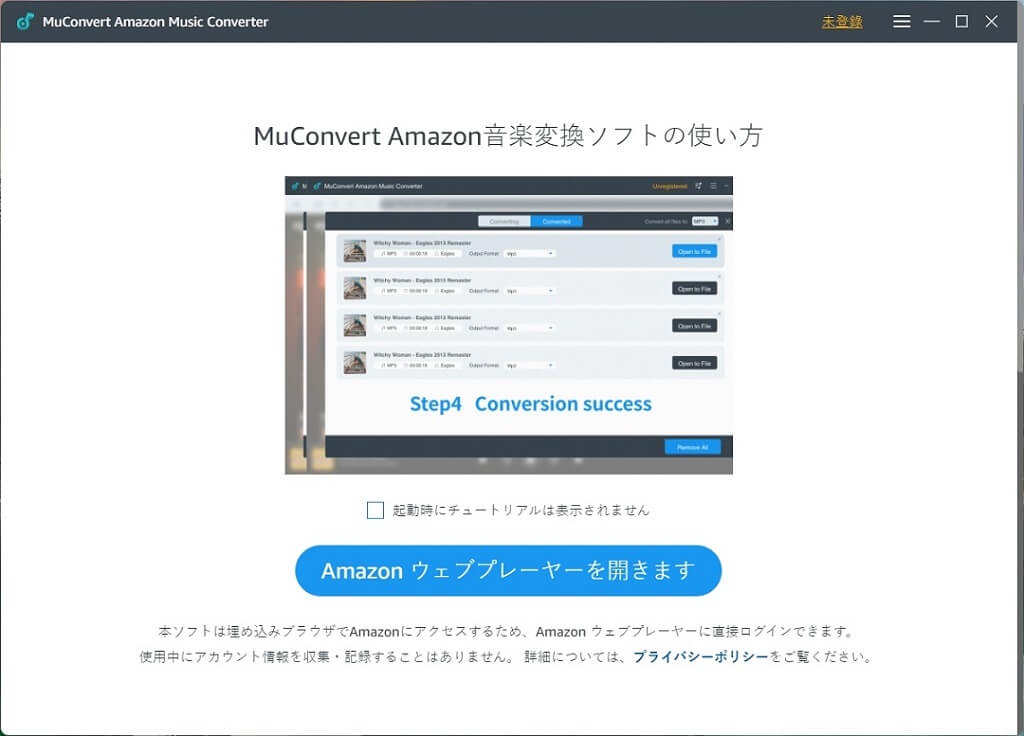







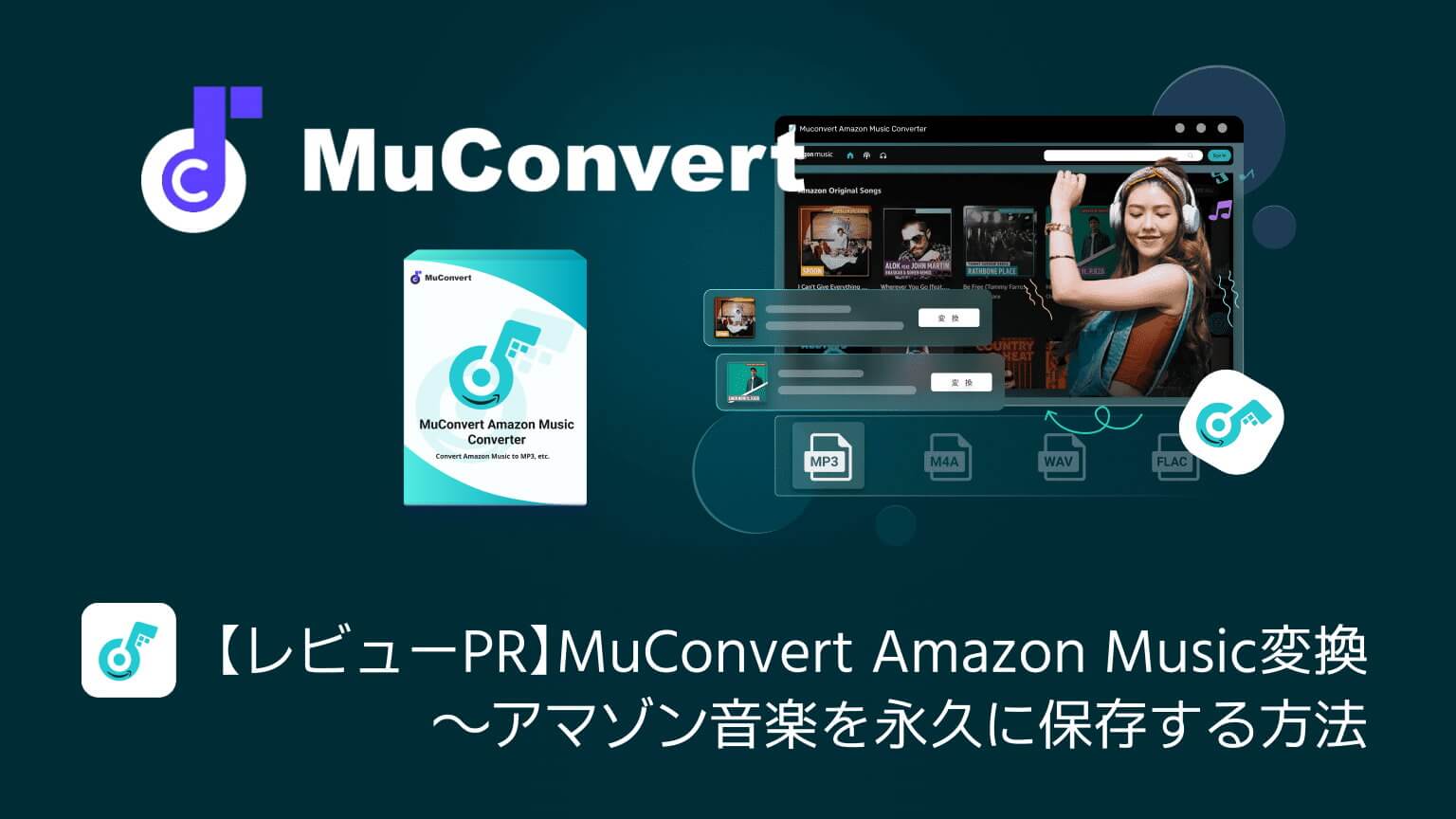
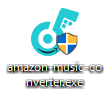
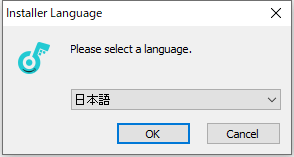
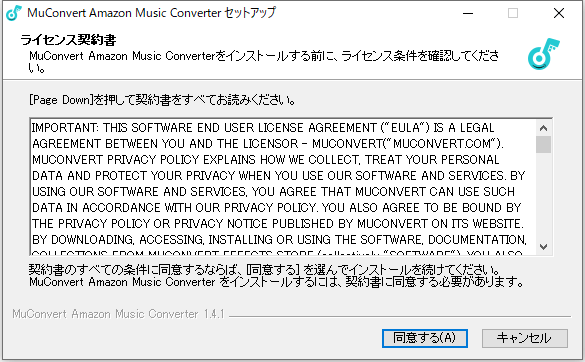
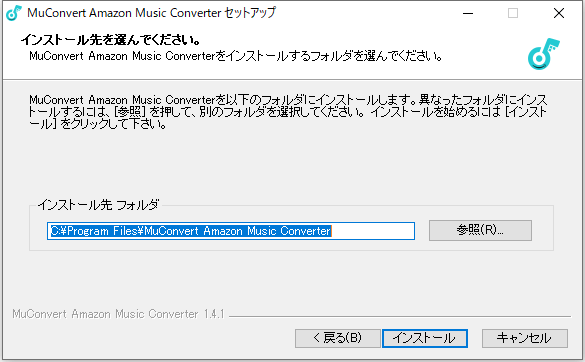
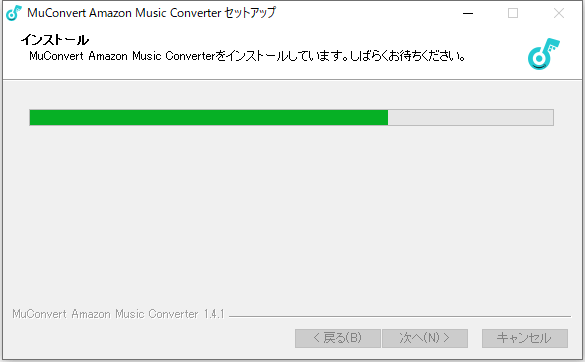
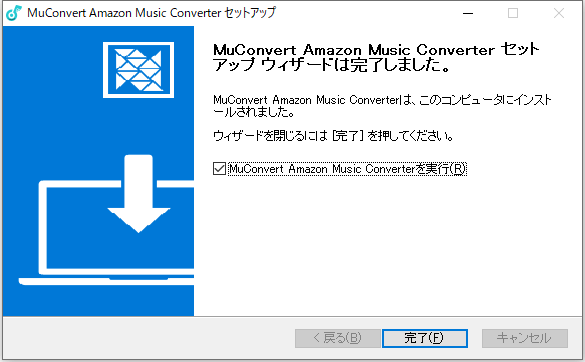
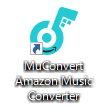
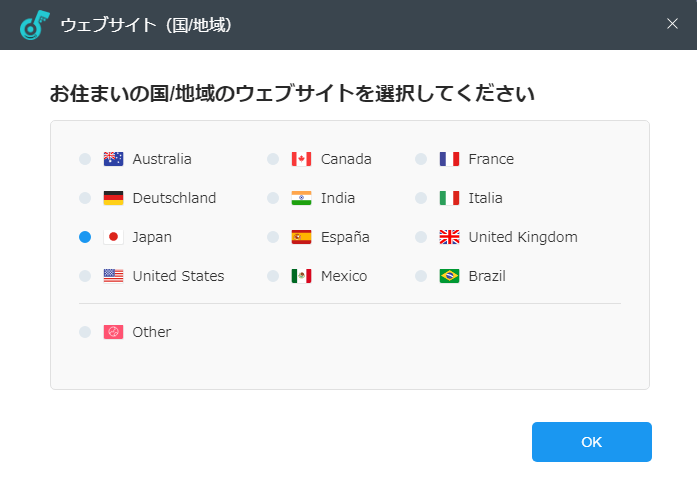
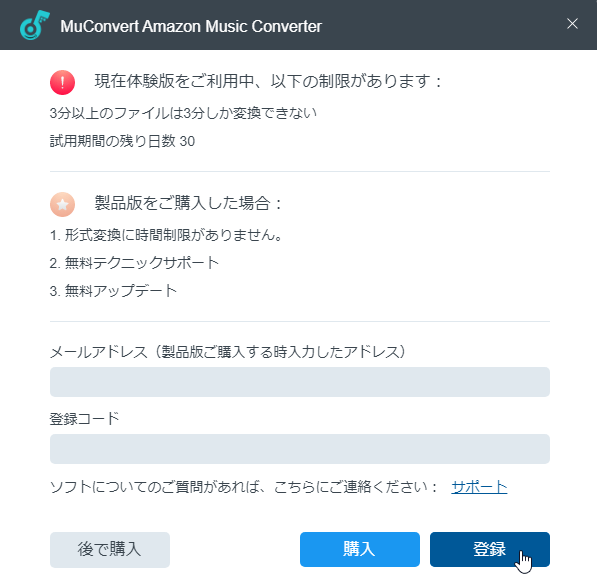
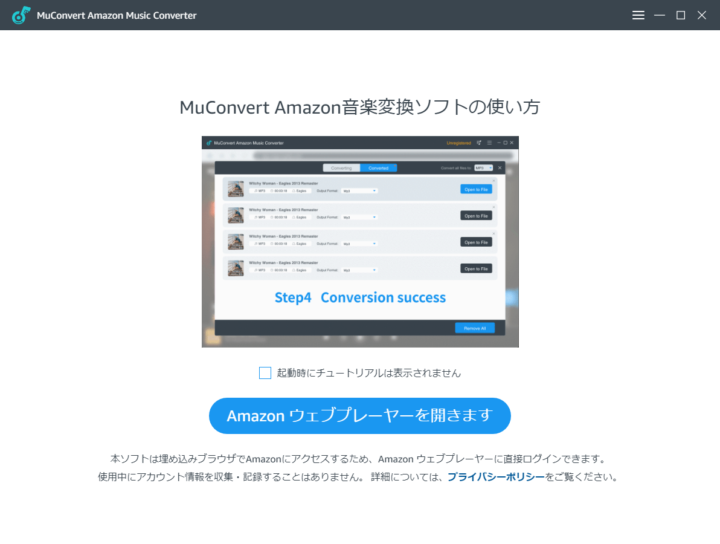
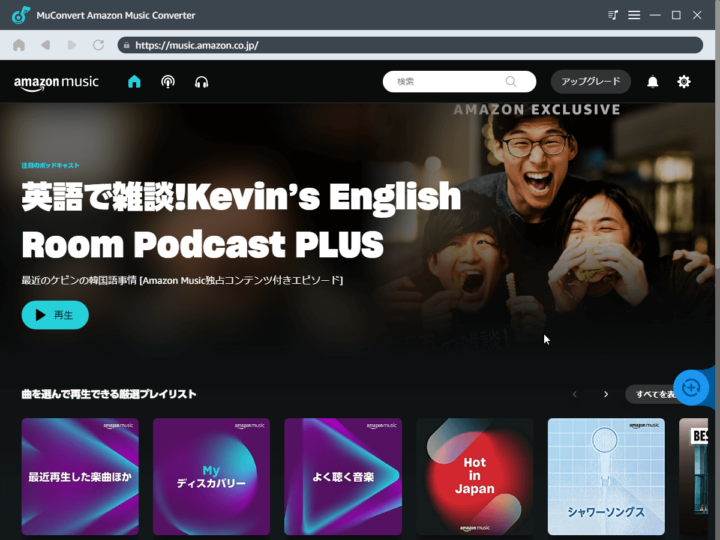
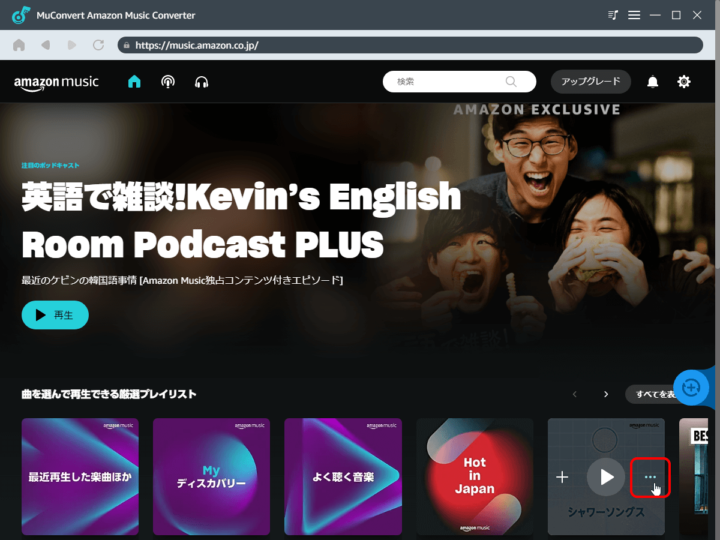
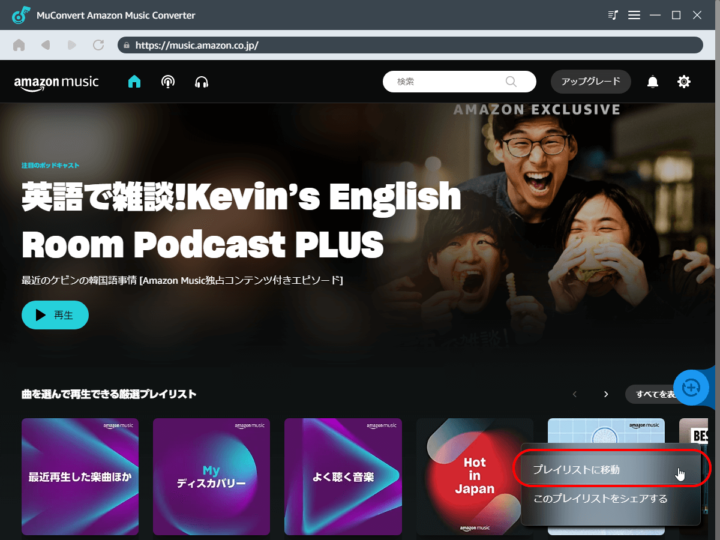
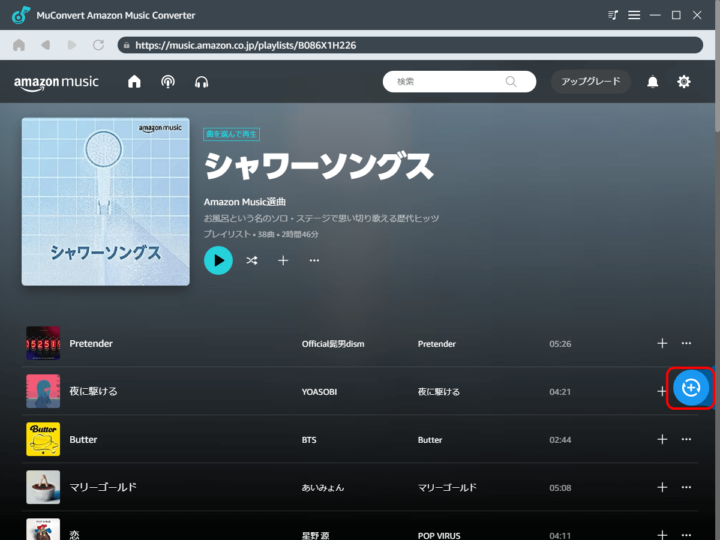
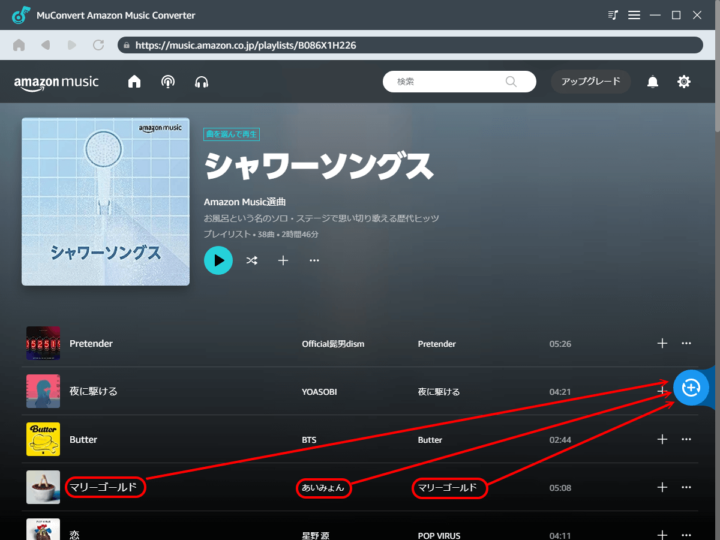
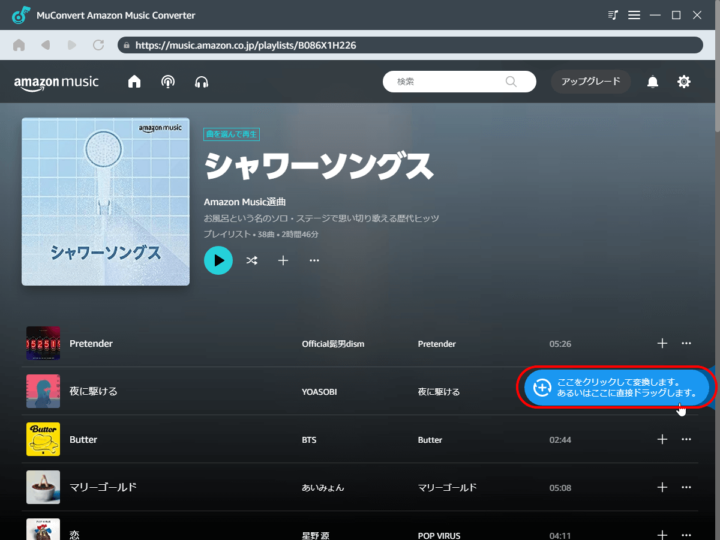
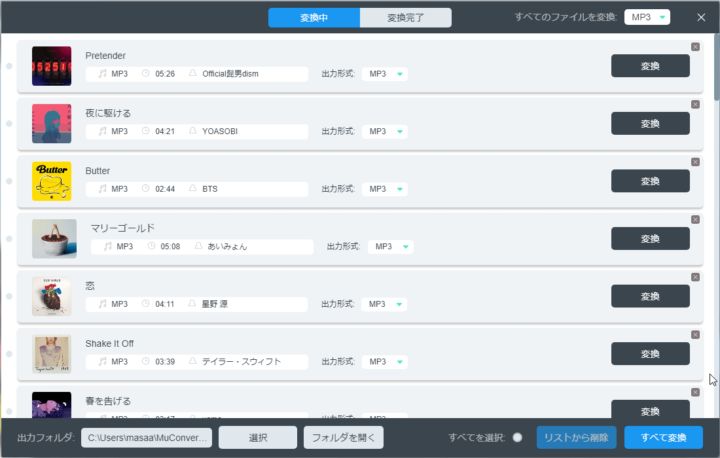
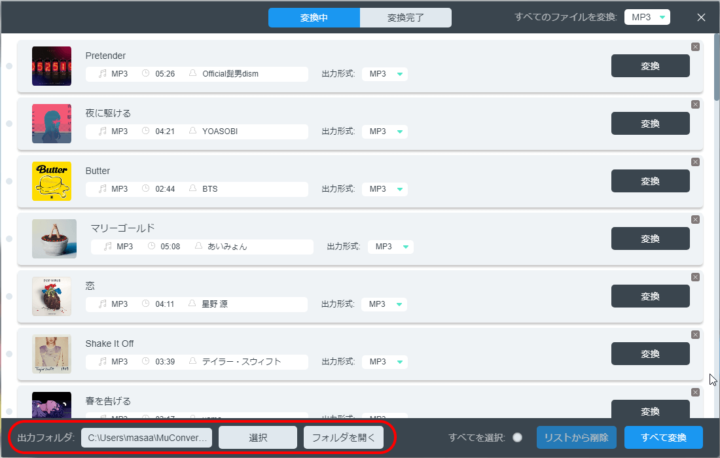
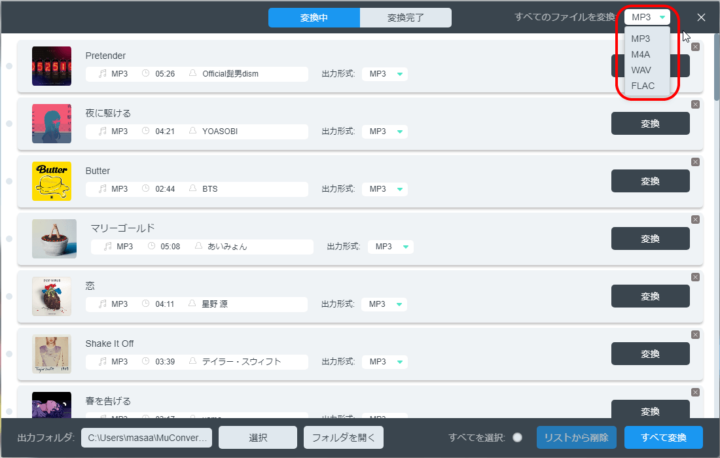
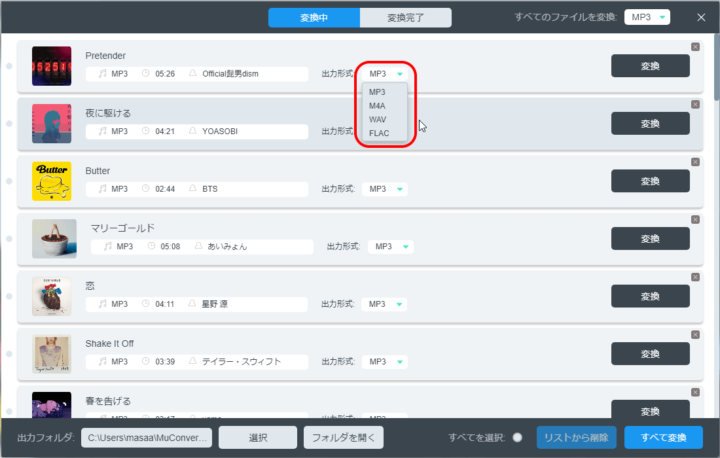

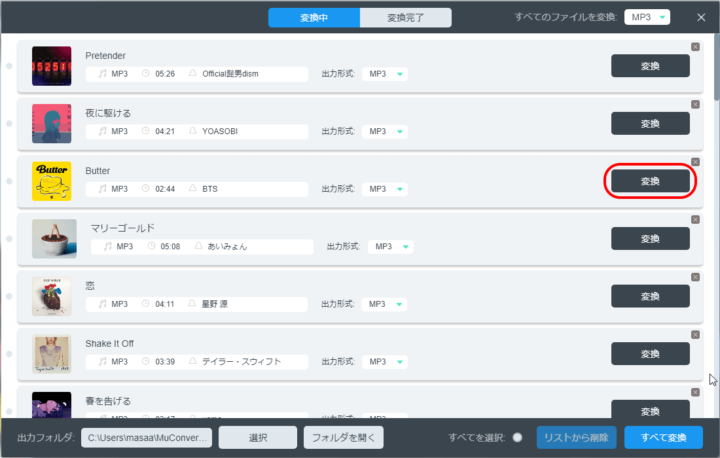
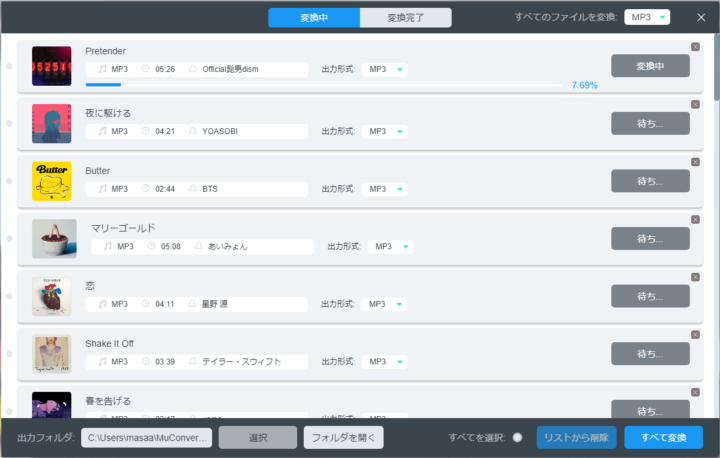
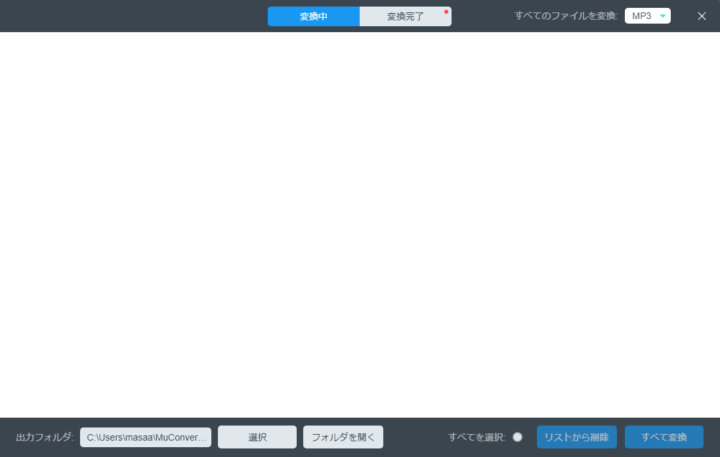
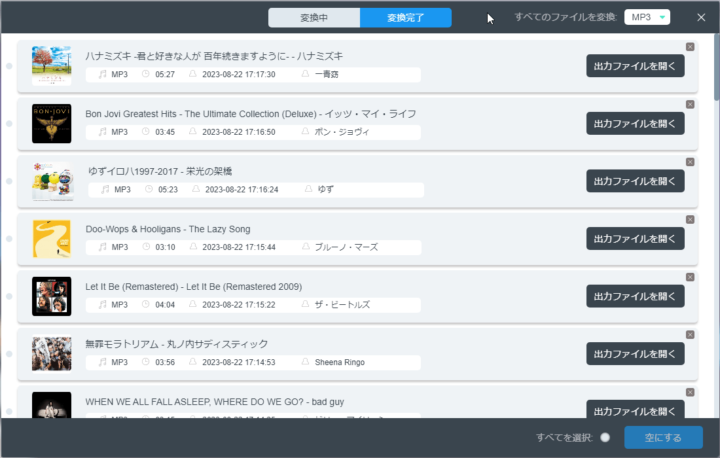
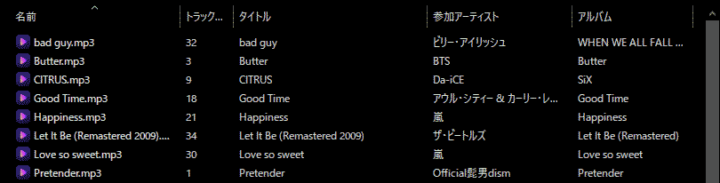
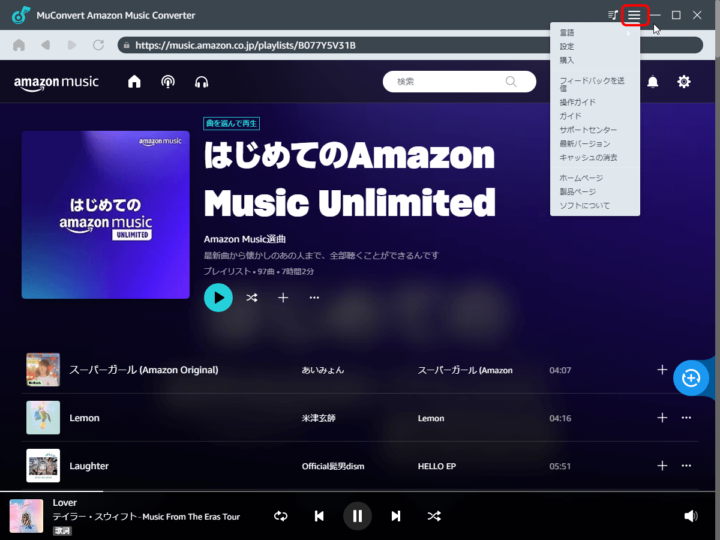
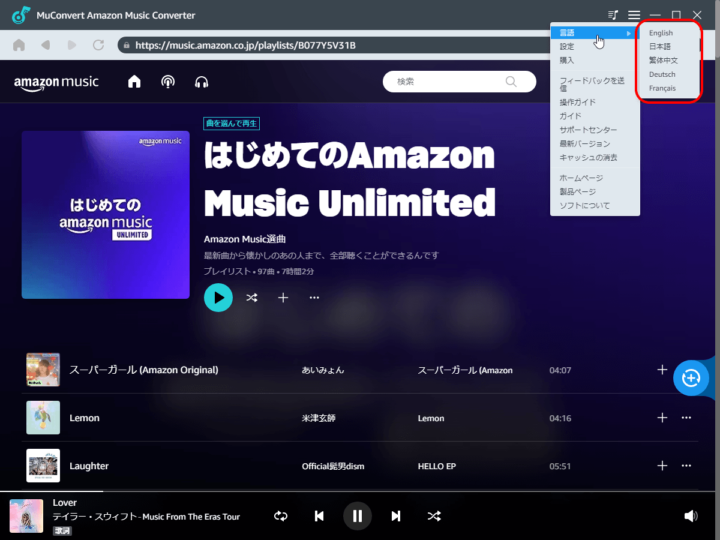
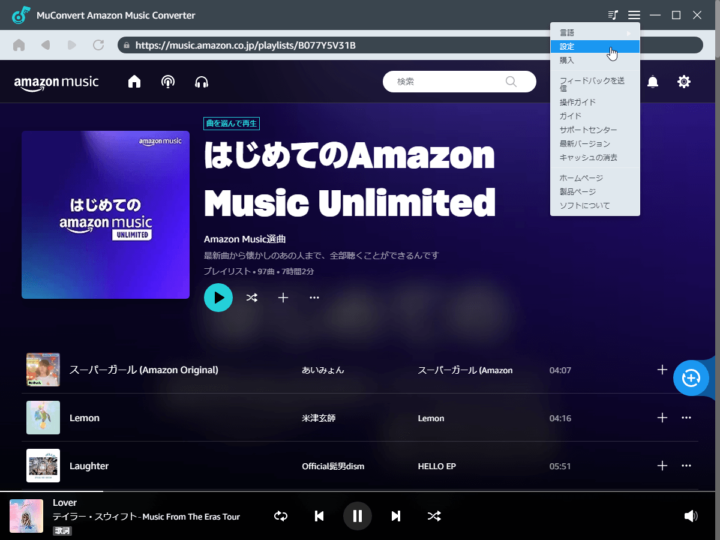
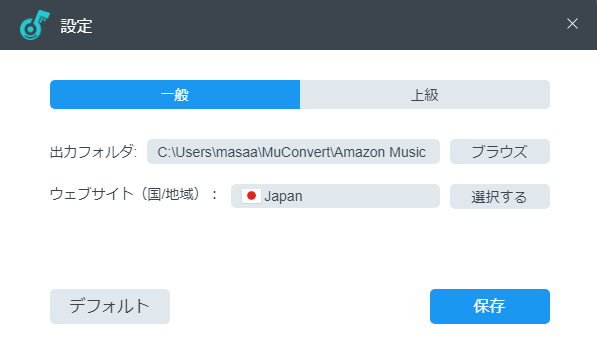
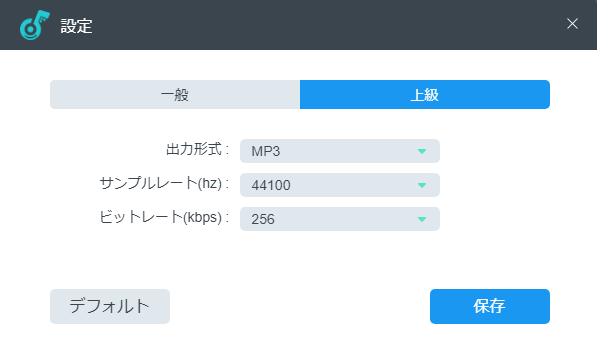
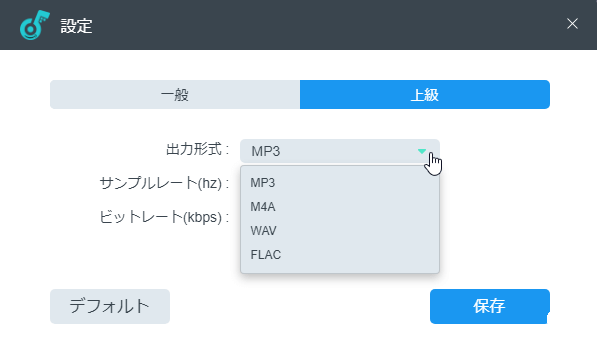
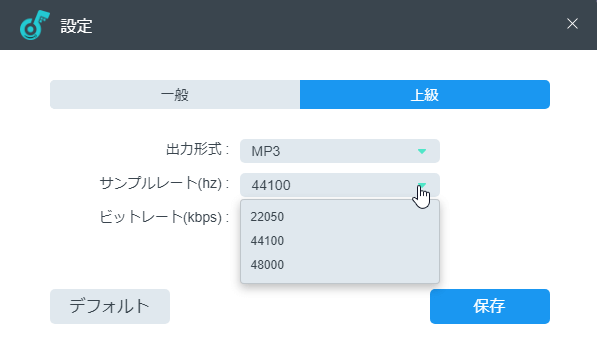
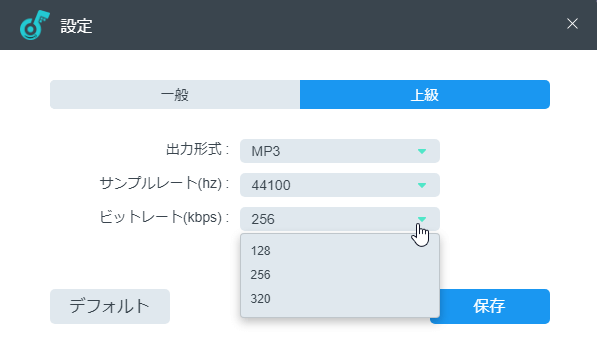
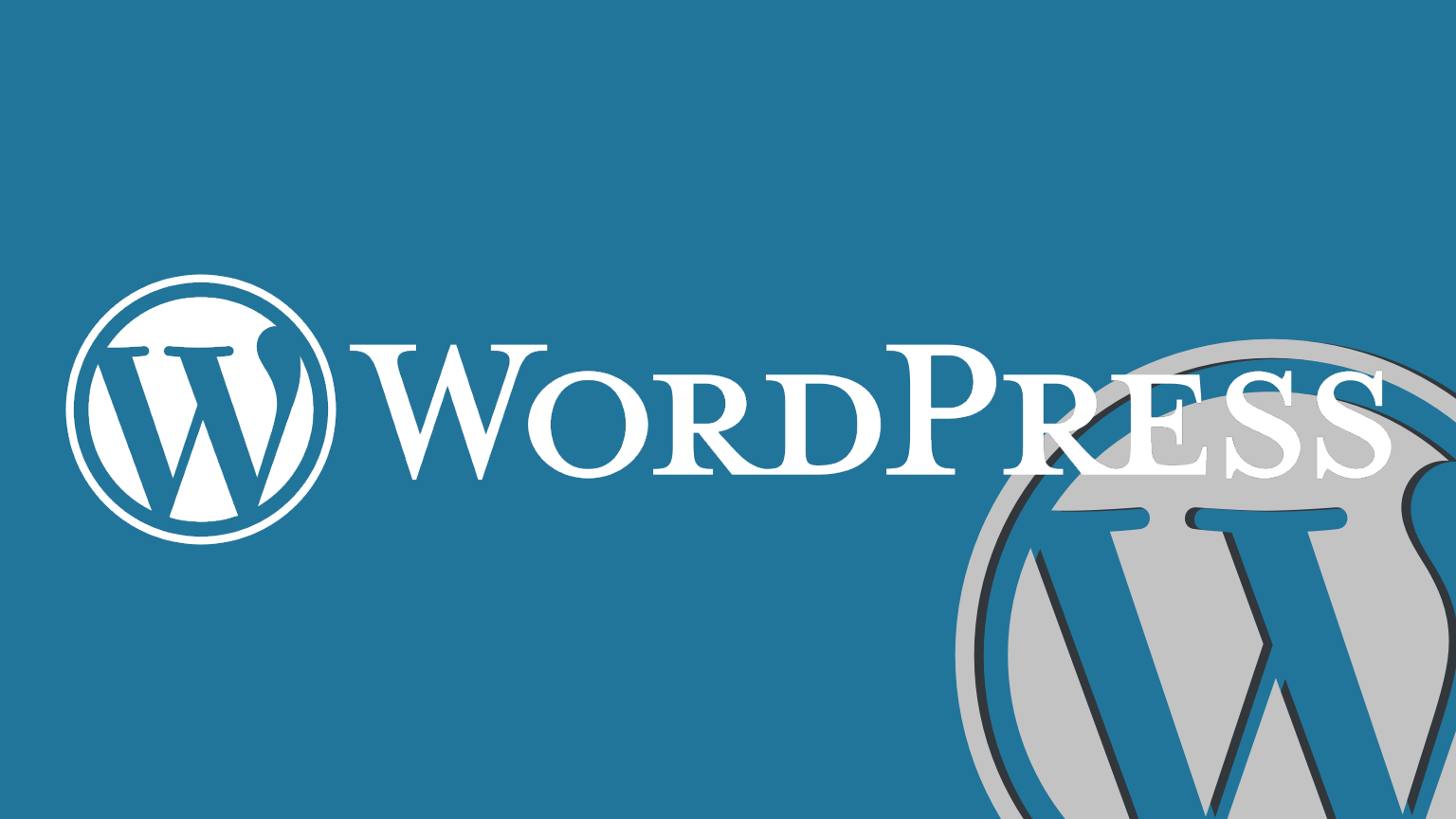

コメント